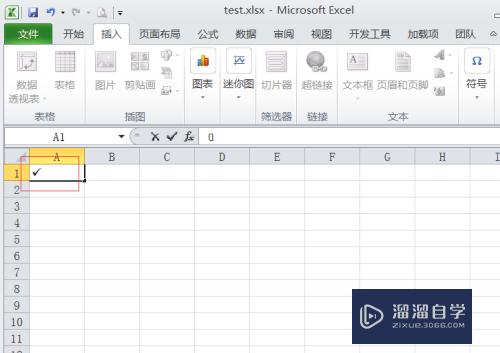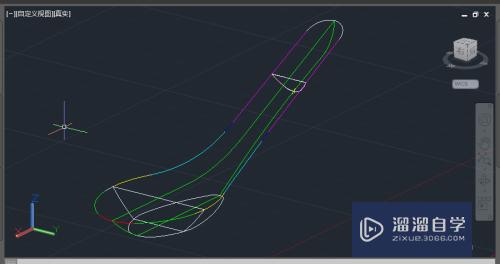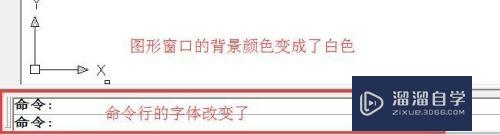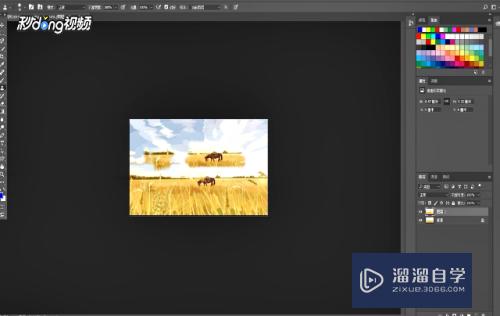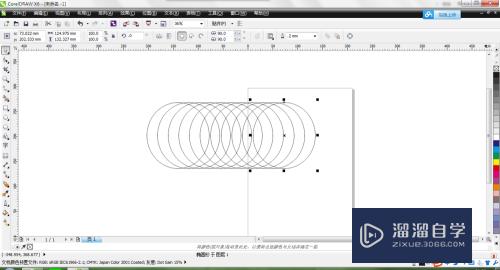CAD 2018的图纸如何转换成高清的jpg格式(cad图纸怎么转成高清图片)优质
CAD图纸文件为了方便将其进行传输。或是随时的将其查看都会需要进行格式间的转换的操作。我们经常会需要使用转换器来转换格式。那么CAD 2018的图纸如何转换成高清的jpg格式?一起来学习一下吧!
工具/软件
硬件型号:小米 RedmiBookPro 14
系统版本:Windows7
所需软件:CAD 2018。迅捷CAD转换器
方法一
第1步
首先需要打开电脑上面的CAD转换器进行操作使用!进入页面之后选择左边转换选项中的CAD转图片选项然后点击即可!
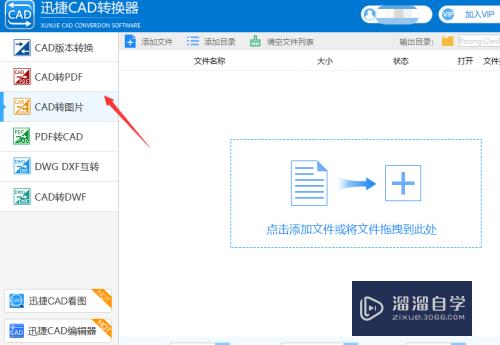
第2步
选择上方的“添加文件”选项在桌面上或是在文件夹里面找到您想进行查看的图纸文件然后进行打开!
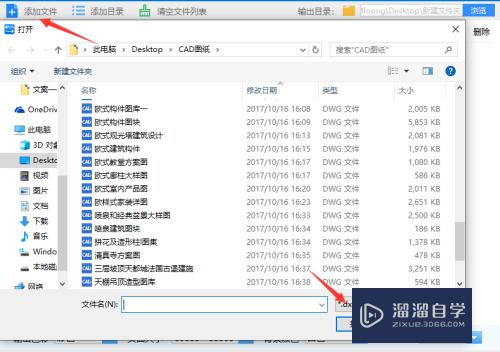
第3步
选择上方输出目录中的“浏览”在桌面上选择在一个文件夹将图纸转换好之后保存在文件夹中。然后将其页面大小进行改变接着在右下角将其输出格式改成JPG格式然后点击进行批量转换即可完成CAD格式转JPG图纸格式!
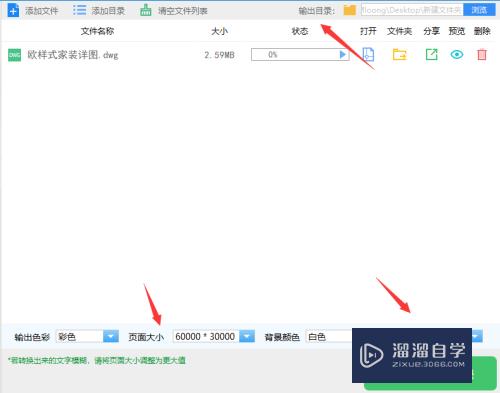
方法二
第1步
首先需要打开电脑上面的浏览器搜索CAD在下方百度推荐中点击进入之后选择上方的在线转换中的CAD转JPG选项进入!
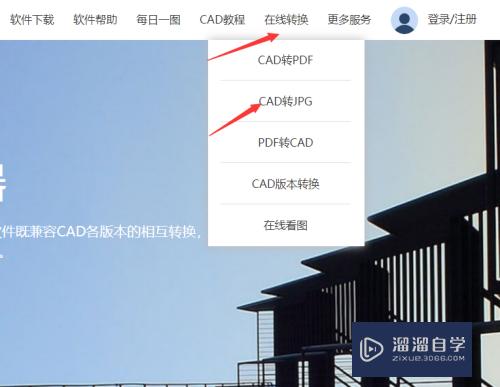
第2步
进入之后选择中间的点击选择文件去到桌面上打开图纸即可!
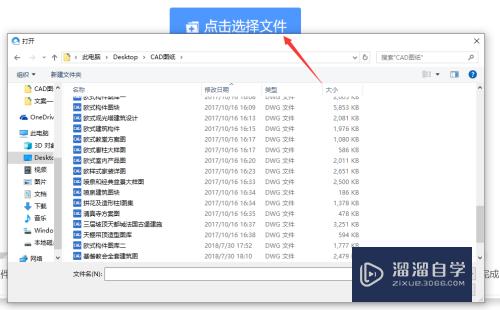
第3步
完成以上步骤之后将其输出文件版本改为JPG接着将其图片质量改为高的最后点击中间的开始转换按钮完成!
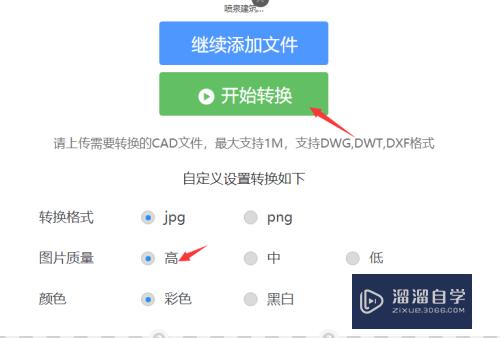
以上关于“CAD 2018的图纸如何转换成高清的jpg格式(cad图纸怎么转成高清图片)”的内容小渲今天就介绍到这里。希望这篇文章能够帮助到小伙伴们解决问题。如果觉得教程不详细的话。可以在本站搜索相关的教程学习哦!
更多精选教程文章推荐
以上是由资深渲染大师 小渲 整理编辑的,如果觉得对你有帮助,可以收藏或分享给身边的人
本文标题:CAD 2018的图纸如何转换成高清的jpg格式(cad图纸怎么转成高清图片)
本文地址:http://www.hszkedu.com/59790.html ,转载请注明来源:云渲染教程网
友情提示:本站内容均为网友发布,并不代表本站立场,如果本站的信息无意侵犯了您的版权,请联系我们及时处理,分享目的仅供大家学习与参考,不代表云渲染农场的立场!
本文地址:http://www.hszkedu.com/59790.html ,转载请注明来源:云渲染教程网
友情提示:本站内容均为网友发布,并不代表本站立场,如果本站的信息无意侵犯了您的版权,请联系我们及时处理,分享目的仅供大家学习与参考,不代表云渲染农场的立场!